Welvikhalid.blogspot.com - Tabel atau Table dalam bahasa
Inggris digunakan untuk memudahkan seseorang dalam membuat daftar atau list
tertentu, serta memudahkan pula pembaca dalam membaca datanya...!’
Nah, Kali ini saya akan sedikit
berbagi ilmu tentang cara Membut Tabel/Teble Dari Ms.World,..!’
Perhatikan Tutorialnya di bwah
ini :
1. Klik Insert di bagian menu Bar
(menu deretan kedua) 2. Klik icon “Table” di deretan ke empat.
3. (perhatikan gambar di atas) Lewatkan kursor di bagian atas kolom-kolom kecil yang muncul (tapi jangan diklik). Tarik ke samping untuk menambah kolom atau tarik ke bawah untuk menambah baris, tapi jangan di klik dulu. Setelah jumlah kolom dan barisnya sudah sesuai dengan yang diinginkan, maka barulah diklik. Sampai disini anda sudah berhasil membuatnya, tinggal lanjut ke pengaturannya.
Nah, Untuk Pengaturan,. Semua
fitur telah di sediakan Di Menu Design,,..!’ jadi kita bisa lebih mudah
untuk mengaturnya..!’
Nah, kali ini sya akan memberi contoh, dalam pengaturan tabel Ms.World,..!'
Karena ada temen yg memesan Posting ini, sya akan coba membuat Tabel Agenda,..!'
Perhatikan Tutorialnya dibawah ini:
1. dari tabel yg sudah kita buat tadi, kita bisa memberi judul dan semua yg di butuhkan pada agenda, seperti gambar di bawah ini,..!'
2. tahap selanjutnya kita gabungkan 2 kolom menjadi 1 kolom,.. caranya blog dua kolom yg ingin kita jadikan 1,..!'
3. kemudian klik kanan pada tabel yg kita blog kmudian pilih Merge Cells,..!' maka hasilnya seperti ini :
4. Lakukan langkah-langkah yg sama sperti tadi pada tabel-tabel yg kita buat tadi,.. sehingga menjadi seperti gambar di bawah ini :
5. Nah setelah itu kita tinggal mengatur tulisan menjadi di tengah semua,..!' dengan blog tabel, dan klik kanan, kmudian pilih Call Alignment dan pilih sesuai keinginan anda,..!'
6.Jika anda ingin menambahkan kolom, klik pada kolom. kemudia klik menu layout dan pilih icon sperti gambar di dibawah yg saya lingkari :
Keterangan Gambar :
insert Above : Menambah kolom ke atas
insert Below : Menambah kolom ke bawah
insert left : Menambah kolom ke kiri
insert Right : Menambah kolom ke kanan
----- SELESAI -----
Bila ada yg ingin anda tanyakan silahkan tulis komentar di post ini,. atau bisa juga hubungi saya di : 085641435213,.










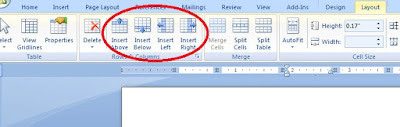

Posting Komentar